Napadlo vám niekedy založiť si vlastnú Internetová rozhlasová stanica tým by sa prehrali všetky vaše obľúbené skladby? Dnes vám povieme, ako si môžete zadarmo nastaviť vlastnú internetovú rádiovú stanicu na počítači so systémom Windows. V tomto výučbe sa budeme zaoberať servermi Icecast2, nástrojmi, ktoré by sme potrebovali, nastavením týchto nástrojov, nastavením nášho servera, pripojením k nášmu serveru a streamovaním našej vlastnej internetovej rozhlasovej stanice.
Nastavte internetové rádio
V celom tomto tutoriále pomôžeme bezplatnej rádiovej hostiteľskej službe s názvom Caster.fm. Možno si myslíte, že by sme na hostenie servera mohli použiť náš vlastný počítač, ale chcel by som vám povedať, že internetové pripojenia, ktoré máme doma, sú zvyčajne veľmi nízke (okolo 50 kB / s) s takou rýchlosťou, akú môžeme získať. iba 3-4 poslucháči, preto použijeme Caster.fm servery na hosťovanie nášho rádia. Ak však máte rýchle pripojenie na internet, môžete to urobiť.
Požiadavky
Tu sú minimálne požiadavky na zriadenie rozhlasovej stanice:
- Pripojenie k internetu (DSL)
- Windows PC
- Ostatné zvukové zariadenia, ako sú reproduktory, slúchadlá a mikrofón
Nastavte počítač s Windows pre rozhlasovú stanicu
Krok 1: Otvorte webový prehľadávač a zadajte „www.mixxx.org ”. Kliknutím na tlačidlo sťahovania spustíte sťahovanie Mixxx. Sťahujeme Mixxx, pretože na streamovanie našej hudby budeme používať Mixxx. (Mixxx je bezplatný a otvorený softvér).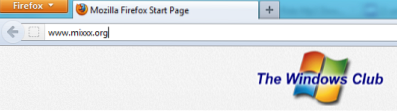
Krok 2: Spustite inštalačný súbor, ktorý ste stiahli v kroku 1. Vyjadrite súhlas s vyhláseniami a nainštalujte nastavenie. Pred inštaláciou produktu Mixxx do počítača so systémom Windows však začiarknite všetky komponenty Mixxx.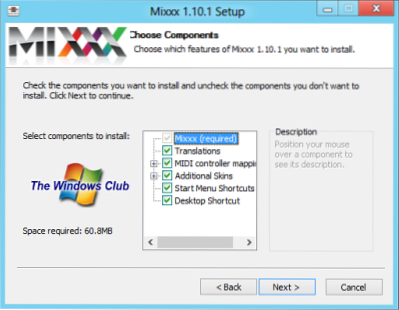
Krok 3: Teraz stiahnuť Lame Encoder ktorý umožní Mixxxu streamovať MP3 súbory. Kliknite sem a stiahnite si Lame Encoder. Po dokončení sťahovania skopírujte stiahnutý súbor do adresára, do ktorého ste nainštalovali Mixxx. Štandardne je C: / Program Files / Mixxx.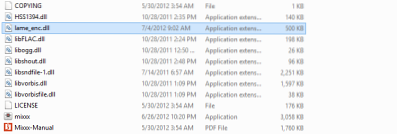
Teraz máš. úspešne nastavíte počítač na streamovanie hudby na rádiový server. Teraz budeme diskutovať o nastavení nášho servera a streamovaní hudby na tento server. A pre istotu otestujeme aj náš server.
Nastavenie servera
Krok 1: Otvorte webový prehliadač a zadajte adresu URL: www.koliesko.fm. Keď sa stránka načíta; kliknite na odkaz Registrovať v pravej hornej časti webovej stránky.
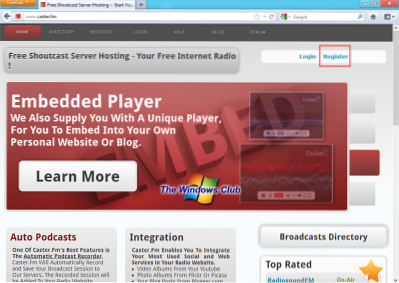
Krok 2: Teraz na registračnej stránke zadajte svoje údaje, ako sú používateľské meno, e-mailové adresy, heslá atď. Kliknite na tlačidlo Zaregistrovať sa.
Krok 3: Dostanete nový e-mail od spoločnosti Caster.FM. Kliknutím na uvedený odkaz potvrdíte svoju registráciu.
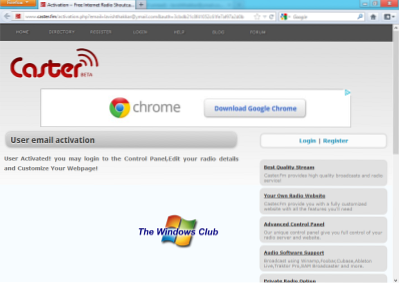
Krok 4: Teraz choďte na www.koliesko.fm / cp / a prihláste sa pomocou svojich prihlasovacích údajov.
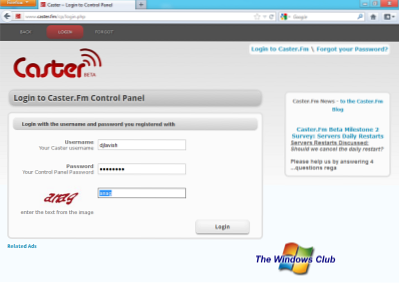
Krok 5: Budete úspešne prihlásení do svojho účtu. Váš server by bol offline, ale bola by tu možnosť urobiť váš server online. Kliknite na túto možnosť. (Pozri obrázok nižšie).
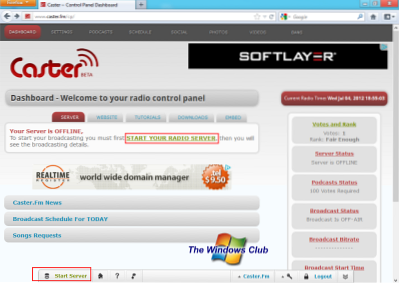
Krok 6: Zadajte obrázok CAPTCHA a kliknite na tlačidlo Štart.

Krok 7: Teraz budete môcť vidieť Ovládací panel obrazovka, kde sa zobrazia všetky nastavenia vášho servera. Niekde si nastavenia poznačte - budeme ich vyžadovať v ďalších krokoch.
Konfigurácia Mixxx
Ak ste svoj server nastavili úspešne, je na čase niečo cez tento server streamovať. Ako som už povedal skôr, na streamovanie na náš server použijeme Mixxx. Nasledujte prosím tieto kroky veľmi opatrne:
Krok 1: Otvorte Mixxx a prepnite do režimu celej obrazovky - to vám dá skutočný pocit z FM Jockey.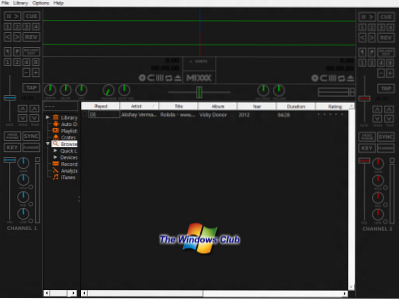
Krok 2: Klikni na možnosti a potom Predvoľby. Môžete tiež použiť skratku Ctrl + P.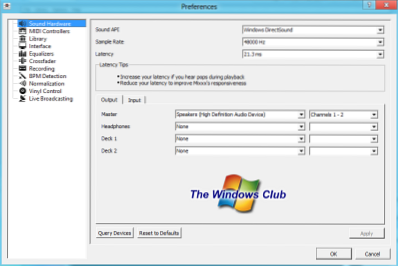
Krok 3: V okne Predvoľby kliknite v ľavom stĺpci na možnosť Živé vysielanie.
Krok 4: Sem zadajte nastavenia servera, ktoré ste si poznamenali v kroku 7 vyššie. Kliknutím na tlačidlo OK opustíte ponuku.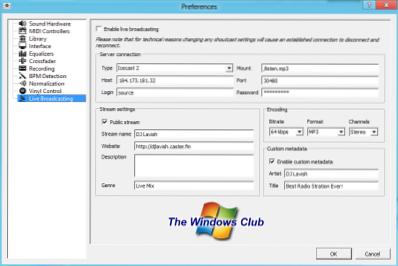
Váš Mixxx je teraz pripojený k vášmu rádiovému serveru. Ďalej musíte urobiť povoliť živé vysielanie. Ak to chcete urobiť, stlačte Ctrl + L na klávesnici. To, čo hráte na vašom Mixxx, sa teraz bude prehrávať na vašom serveri a používatelia môžu počúvať vaše rádio navštívením vašej webovej stránky (napríklad: djlavish.koliesko.fm). Prehrávač môžete dokonca vložiť na svoj web alebo blog tak, že navštívite koliesko.fm Ovládací panel.
Teraz nás nechajte otestovať váš server.
Testuje sa váš server
V ktoromkoľvek inom počítači, okrem vlastného počítača, z ktorého streamujete, prejdite na stránku Rádio (napríklad: djlavish.koliesko.fm). Ak ste schopní počúvať hudbu, ktorú ste streamovali z počítača, je to v poriadku. Ak vtedy nemôžete počúvať hudbu, navrhujem vám prejsť si tutoriál a zistiť, či vám niečo neuniklo.
Šťastné vysielanie.
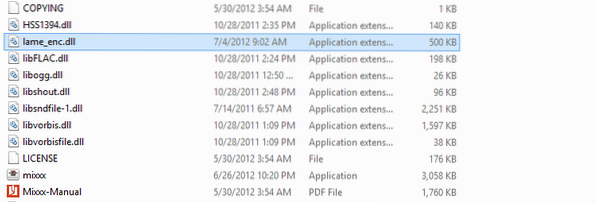
 Phenquestions
Phenquestions


